- Beberapa pengguna telah memposting di forum NETGEAR tentang masalah koneksi yang muncul dengan router Orbi mereka.
- Panduan ini mencakup beberapa tip pemecahan masalah untuk memperbaiki masalah koneksi router Orbi.
- Itu Hub periferal mencakup sejumlah besar artikel untuk memperbaiki perangkat periferal.
- Lihat kami Halaman Jaringan & Internet untuk menelusuri posting pemecahan masalah lebih lanjut untuk masalah koneksi Windows 10.

Perangkat lunak ini akan menjaga driver Anda tetap aktif dan berjalan, sehingga menjaga Anda tetap aman dari kesalahan umum komputer dan kegagalan perangkat keras. Periksa semua driver Anda sekarang dalam 3 langkah mudah:
- Unduh DriverFix (file unduhan terverifikasi).
- Klik Mulai Pindai untuk menemukan semua driver yang bermasalah.
- Klik Perbarui Driver untuk mendapatkan versi baru dan menghindari kegagalan fungsi sistem.
- DriverFix telah diunduh oleh 0 pembaca bulan ini.
Netgear Orbi cepat dan andal
router yang mendapat sambutan hangat. Namun, pengguna masih dapat mengalami masalah koneksi jaringan Orbi.Beberapa pengguna mengatakan di forum Netgear bahwa Orbi terus offline dengan teratur. Pengguna juga dapat mengalami masalah saat mencoba menginstal router.
Bagaimana cara memperbaiki masalah konektivitas Orbi?
1. Jalankan pemecah masalah Koneksi Internet
- tekan Tombol Windows + S pintasan keyboard untuk utilitas pencarian.
- Tipe koneksi internet ke dalam kotak pencarian.
- Lalu klik Temukan dan perbaiki masalah jaringan untuk membuka jendela dalam bidikan langsung di bawah.
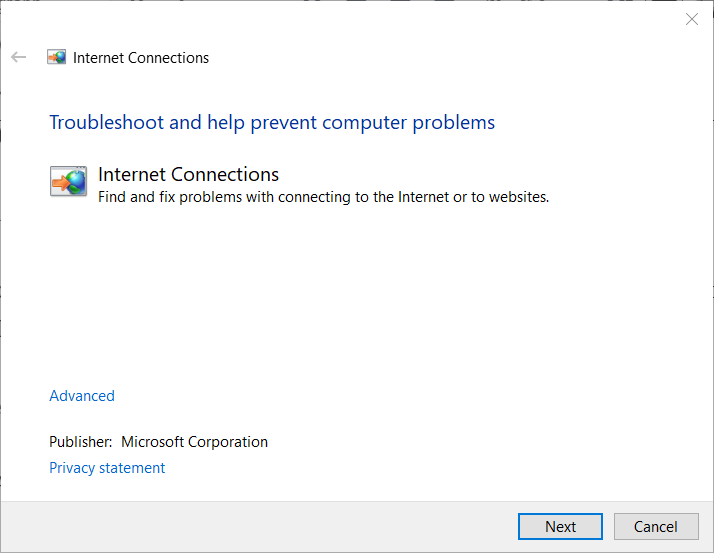
- Klik Maju untuk membuka lebih banyak opsi.
- Pilih Jalankan sebagai administrator pilihan.
- Klik Terapkan perbaikan secara otomatis pilihan untuk memilihnya.
- tekan Lanjut tombol.
2. Siklus daya PC Anda dan jaringan Orbi
- Pertama, matikan desktop atau laptop Anda (dan perangkat lain yang terhubung dengannya) dan cabut.
- Kemudian cabut router Orbi dan modemnya, dan tunggu beberapa menit.

- Pertama, pasang kembali modem.
- Ketika modem telah dimulai ulang, pasang kembali router.
- Setelah itu, pasang kembali PC Anda.
3. Atur ulang router ke pabrik
- Pertama, temukan penjepit kertas kecil.
- Lepaskan klip kertas.
- Dengan router Orbi aktif, masukkan penjepit kertas ke dalam lubang kecil untuk Setel ulang tombol.

- tekan Setel ulang tombol dengan penjepit kertas sampai Orbi mulai berkedip.
catatan: Menyetel ulang router akan menghapus semua pengaturan personalisasi router. Pengguna mungkin juga perlu menginstal ulang perangkat lunak Orbi setelah mengatur ulang routernya.
4. Periksa apakah adaptor jaringan Anda diaktifkan
- Klik kanan Tombol Mulai dan pilih Lari.
- Memasukkan ncpa.cpl di Jalankan dan klik baik untuk membuka applet Koneksi Jaringan.
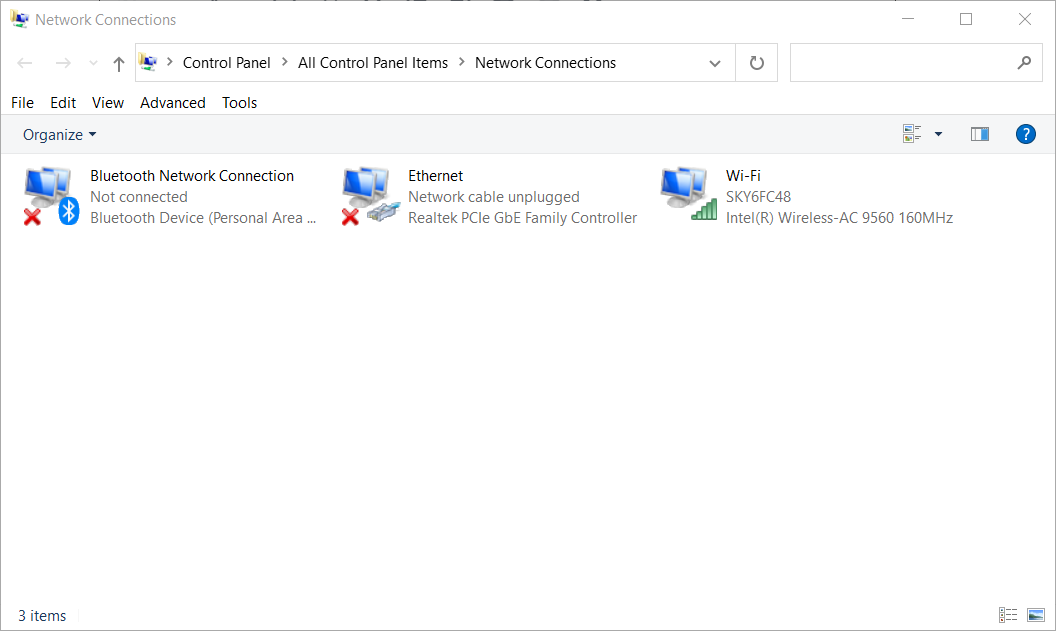
- Jika adaptor jaringan untuk Orbi dinonaktifkan, klik kanan adaptor itu untuk membuka menu konteks.
- Pilih Diaktifkan pilihan.
5. Perbarui untuk alamat IP adaptor jaringan
- Luncurkan Run dengan menekan tombol Windows dan R secara bersamaan.
- Memasukkan cmd di kotak Buka dan klik baik untuk memulai Prompt Perintah.
- Ketik perintah ini dan tekan Enter:
ipconfig / rilis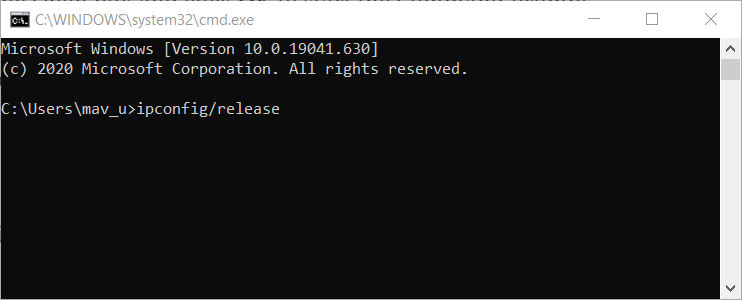
- Selanjutnya, masukkan perintah ini:
ipconfig / perbarui - Tekan Enter untuk memulai perintah ipconfig. Setelah itu, alamat IP baru akan diberikan.
6. Gunakan kabel Ethernet

Jika Anda memiliki kabel Ethernet, hubungkan dengan router Orbi Anda. Colokkan kabel Ethernet ke PC Anda dan kemudian port Ethernet di router.
Resolusi tersebut berpotensi menyelesaikan banyak masalah konektivitas Orbi. Namun, jika resolusi di atas tidak cukup, Anda masih dapat menghubungi layanan bebas pulsa Saluran Bantuan Orbi di 1-855-869-7373 (AS/CA).
Pertanyaan yang Sering Diajukan
Sebuah Router Orbi mungkin offline karena masalah konektivitas modem, sinyal internet lemah, firmware usang, atau bahkan gangguan server.
Jika Anda mendapatkan kesalahan tidak ditemukan di perangkat seluler Anda saat menginstal Orbi dengan aplikasi selulernya, ketuk Pengaturan dan Wifi dan pilih untuk bergabung dengan jaringan Wi-Fi default untuk router.
Resolusi di atas mungkin memperbaiki konektivitas Wi-Fi Orbi untuk beberapa pengguna. Kami Tidak dapat terhubung Postingan juga menyertakan beberapa resolusi koneksi internet umum untuk PC Windows 10.
![Cara memperbaiki masalah koneksi Orbi [Internet, Wi-Fi, Router]](/f/0a6549a7781d7995288de3f96018225f.jpg?width=300&height=460)

